我们写了一个可视化的pyinstaller打包小工具,送给新手小白用户们。
Python可以使用pyinstaller工具将代码打包成exe可执行文件。
以下是打包的步骤:
- 安装pyinstaller:在命令行中输入pip install pyinstaller进行安装。
- 进入代码所在目录:在命令行中使用cd命令进入代码所在目录。
- 执行打包命令:在命令行中输入pyinstaller -F 文件名.py,其中-F参数表示打包成单个可执行文件。
- 等待打包完成:打包完成后,在dist目录下会生成可执行文件。
通常我们都是在命令行窗口输入命令来执行这个打包。
例如:


如果没有安装模块,需要使用以下命令来安装PyInstaller:
pip install pyinstaller
安装完成后,使用以下命令来打包Python程序:
pyinstaller your_script.py这里的 `your_script.py` 是你要打包的Python脚本文件名。运行上述命令后,PyInstaller将会自动创建一个可执行文件,该文件包含了你的Python程序和所需的依赖项。
你还可以使用一些选项来自定义打包过程,例如指定输出目录、设置图标等。以下是一些常用的选项示例:
– 指定输出目录:
pyinstaller –distpath=/path/to/output your_script.py– 设置图标:
pyinstaller –icon=/path/to/icon.ico your_script.py– 打包为单个可执行文件:
pyinstaller –onefile your_script.py– 隐藏控制台窗口(仅适用于Windows):
pyinstaller –noconsole your_script.py以上示例仅为了说明PyInstaller的基本用法,实际使用中可能需要根据你的需求进行进一步的配置和调整。你可以查阅PyInstaller的官方文档以获取更详细的信息和选项说明。
那么有没有对于小白来说更简单、更傻瓜的操作方式呢?当然有,如下图,小编给大家介绍本站写的这个可视化的打包工具。简单来说,以上的打包步骤简化成只需要一步:将目标打包py文件拖入到指定位置,点击开始打包。即可完成打包工作。


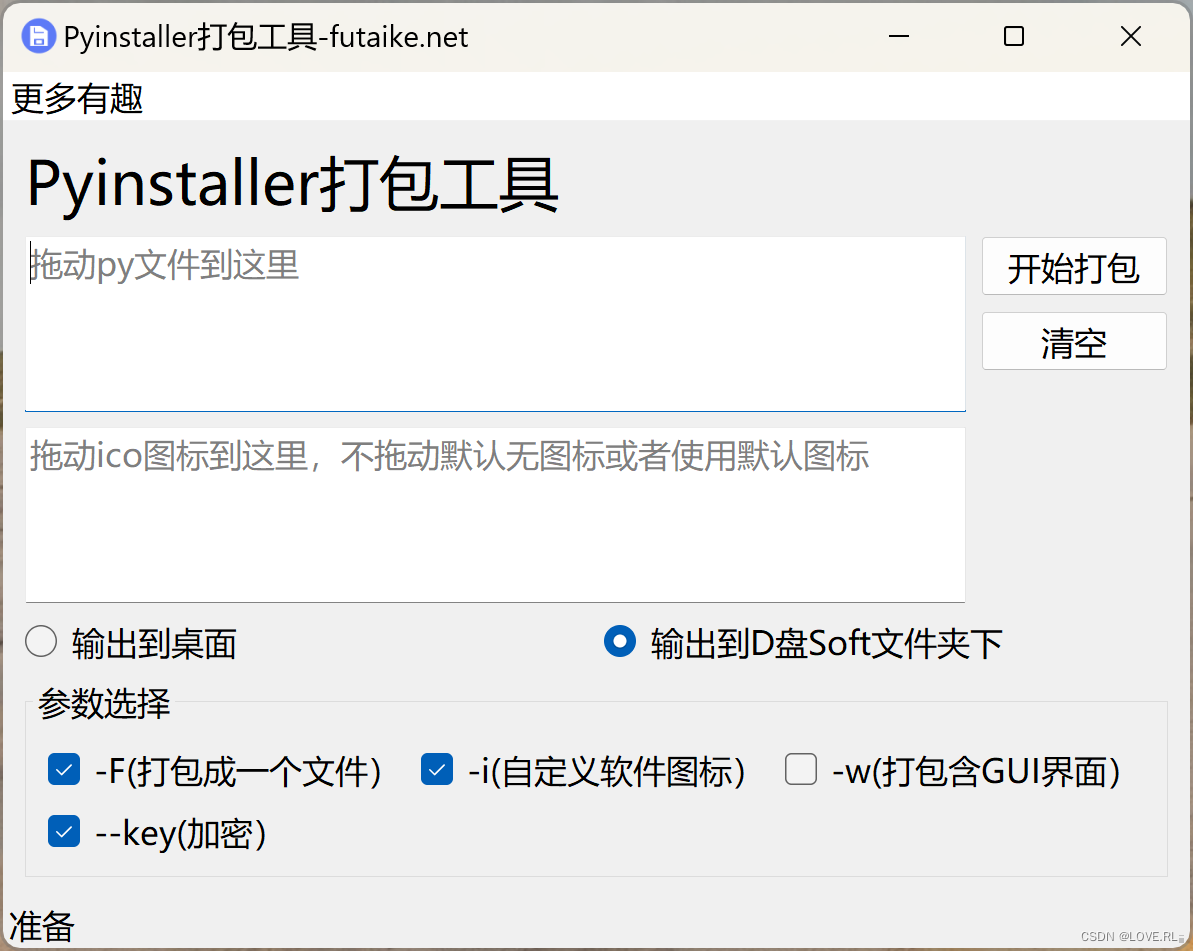
软件有一些常用的配置参数,如-F/打包成一个EXE文件,-i/自定义软件图标,-key/加密,-w/打包GUI界面时去除命令提示符窗口等。对于自定义图标,软件目录下有默认的使用图标,用户可以直接留空也会随机使用一个生成漂亮的自定义图标。
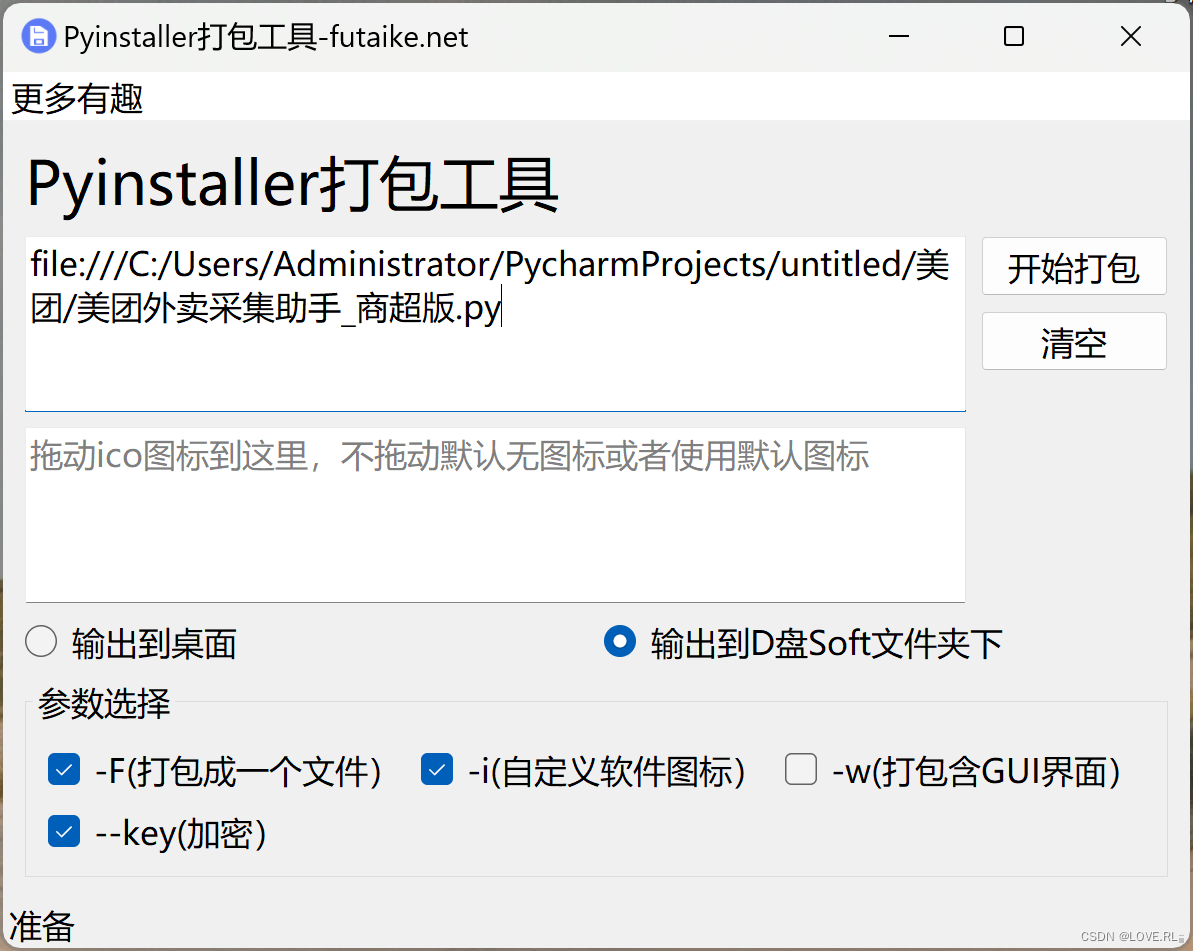
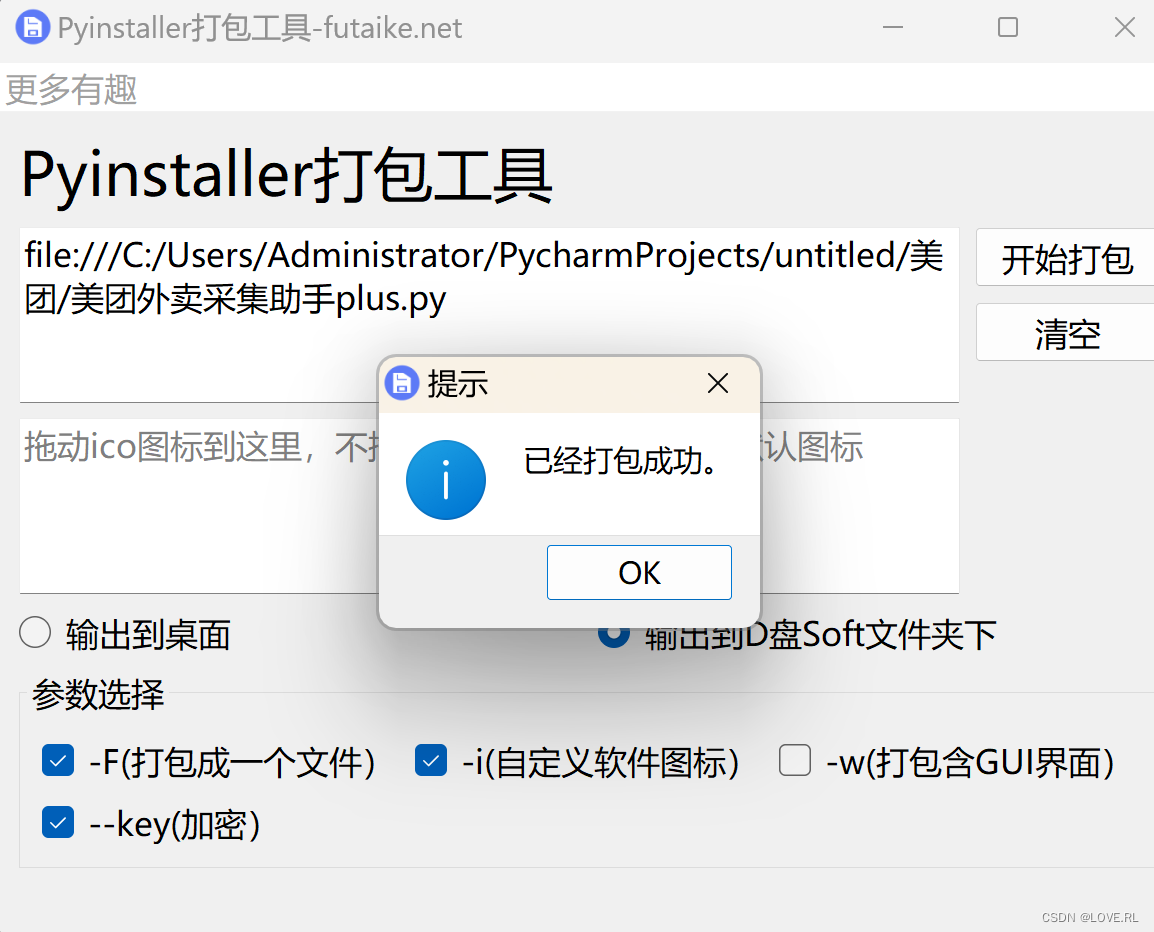
最常用的默认选上,正常打包不用设置就可。

图4:D盘soft下打包好的各程序目录
下载地址:好工具 | pyinstaller打包python程序,可视化操作简单又快捷 – 富泰科 (futaike.net)




















 783
783











 被折叠的 条评论
为什么被折叠?
被折叠的 条评论
为什么被折叠?








